
系统辅助 占存:4.13GB 时间:2021-09-28
软件介绍: 微软win11系统正式版是款由微软为用户们全新开发的Windows11操作系统。微软win11系统最新版中有...
这篇文章是教大家Win11任务栏怎么靠右显示的方法,教程简单易学,有需要的小伙伴就赶紧和小编一起来学习一下吧,希望能帮助大家。
第一步、点击键盘快捷键Win+R打开运行框,输入【regedit】回车打开注册表。
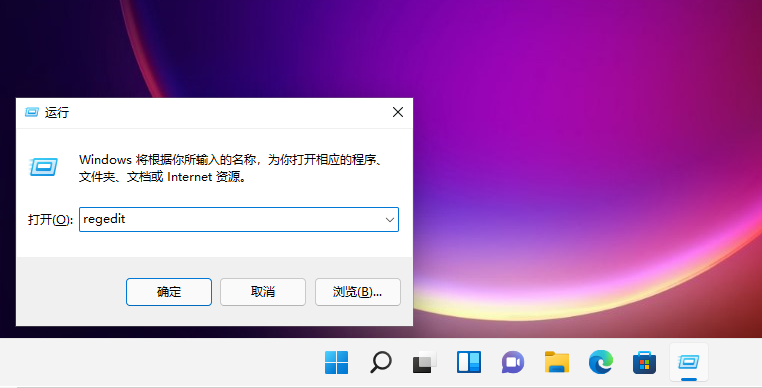
第二步、然后定位到这里:HKEY_CURRENT_USERSoftwareMicrosoftWindowsCurrentVersionExplorerStuckRects3。
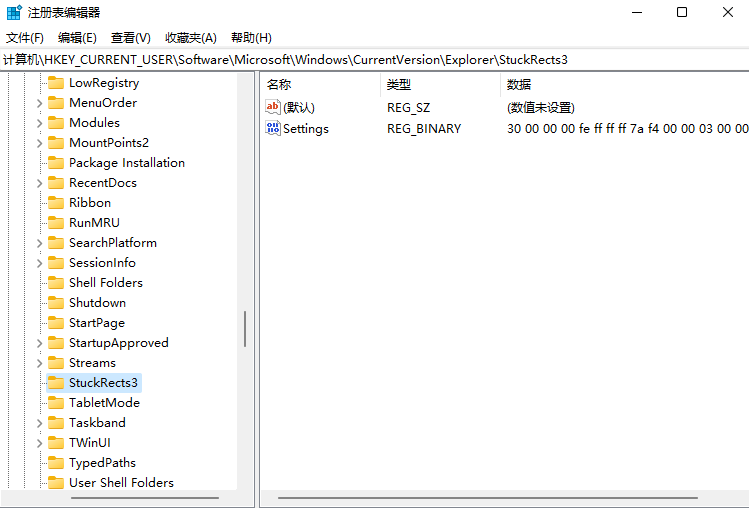
第三步、然后点击【settings】右键,选择修改。
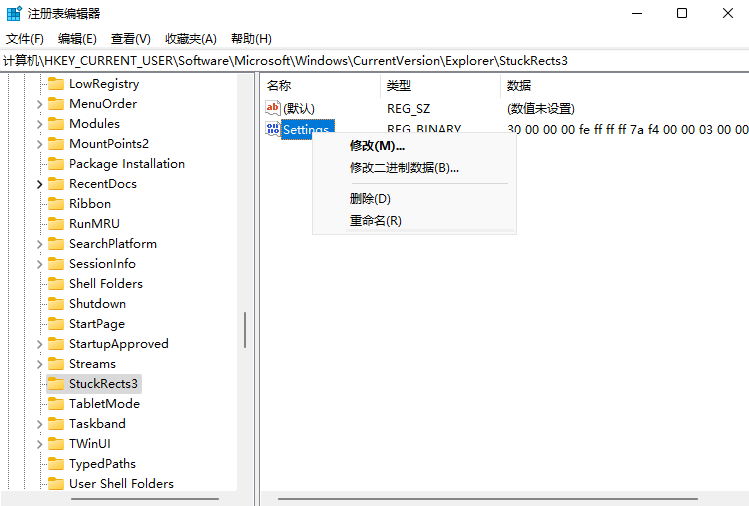
第四步、然后把FE下面的数值进行修改,把它改成02即可:
01任务栏置顶(在上)
02任务栏在右
03任务栏在下
04任务栏在左

以上就是小编给大家带来的Win11任务栏怎么靠右显示的全部内容,希望能够帮助到大家哦。